- Criado por Igor Andrade, última alteração por Laila Maria Vieira Souza em 30/05/2025
O components.json é um arquivo que possui uma estrutura do tipo JSON e usado pelo editor de views para exibir informações e configurações de suas propriedades, eventos e responsividades de cada componente (Figura 1). É através dele que se consegue adicionar mais recursos a um componente, permitindo sua customização sem a necessidade de configurá-lo via código.
Dentre alguns exemplos da necessidade do components.json no Cronapp, estão:
- Alteração do nome e ícone exibido no componente usando o editor de views;
- Personalização de elementos e atributos no template de forma visual;
- Internacionalização do controle;
- Inclusão de eventos a elementos do controle e outros.
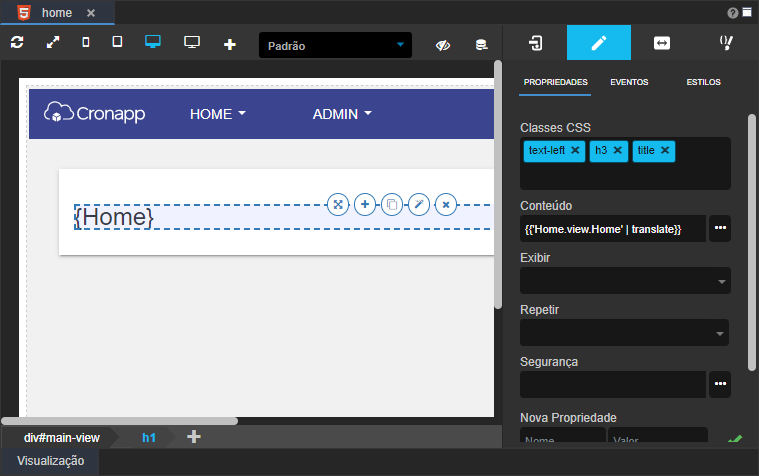
Figura 1 - Editor de views mostrando as propriedades do componente selecionado
Estrutura do arquivo
A estrutura do components.json é baseada em JSON (JavaScript Object Notation - Notação de Objetos JavaScript) que possui uma formatação simples e de fácil leitura e escrita, tanto para computadores quanto para humanos. Foi criado para facilitar a comunicação entre sistemas, independente da linguagem usada.
Os componentes padrões do Cronapp possuem seus próprios arquivos que terminam com a extensão components.json e seus diretórios mudam conforme o tipo de componente - ou seja, se o tipo é web ou mobile (Figura 2.1).
Os arquivos components.json só serão mostrados quando o modo avançado estiver habilitado.
- Componente mobile:
src/main/mobileapp/www/node_modules/cronapp-framework-mobile-js/components/ - Componente web:
src/main/webapp/node_modules/cronapp-framework-js/components/

Figura 2.1 - Arquivos JSON de cada componente padrão do Cronapp, sendo web à direita e mobile à esquerda
O Cronapp permite criar componentes visuais e para cada novo componente, são criados os arquivos *.template.html e *.components.json. Ambos arquivos devem ficar no mesmo diretório (destaque na Figura 2.2).
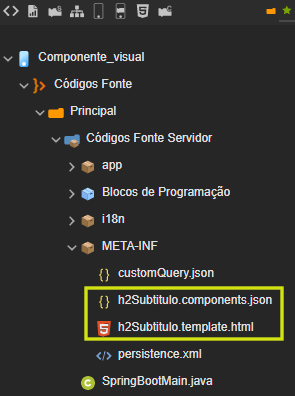
Figura 2.2 - Arquivos gerados ao criar componente visual
Propriedades do arquivo
As propriedades nesses arquivos mudam conforme o componente.
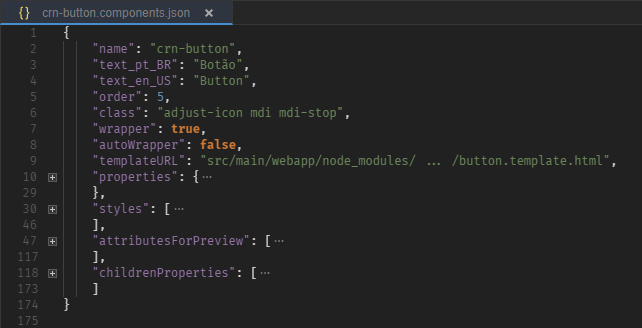
Figura 3 - Arquivo do componente visual Botão
Principais propriedades
São aquelas encontradas na maioria dos componentes.
| Propriedade | Objetivo | Possíveis valores |
|---|---|---|
name | Atributo id do componente HTML. |
|
text_pt_BR | Nome do componente que aparecerá na aba controle do editor de views quando a IDE estiver no idioma português (Brasil). | Ex.: "text_pt_BR": "Botão", |
text_en_US | Nome do componente que aparecerá na aba controle do editor de views quando a IDE estiver no idioma inglês (EUA). |
|
| Define o ícone do controle que aparecerá no editor de views. OBS.: Diferente da aplicação que permite o uso dos ícones Glyphicons, font awesome icon e Material Design Icons, os botões dos componentes no editor de views permite apenas o Material Design Icons. |
|
| Endereço do template do componente na IDE. |
|
| Lista as diretivas Angular, elementos HTML ou propriedades do Cronapp para permitir sua edição nas propriedades do componente no editor de views. | Consulte o tópico | |
| Lista os elementos HTML que compõem o template, possibilitando selecioná-los e personaliza-los no editor de views. Essa seleção pode ser feita utilizando as subabas dentro das abas Propriedades no editor de views ou selecionando o componente na tela, abrindo o ícone do cadeado e selecionando novamente os elementos internos do componente. | Para cada elemento informado na lista:
|
| Define o tooltip que será exibido quando o cursor do mouse estiver posicionado sobre o botão do componente visual na paleta de controles do Editor de views. É possível definir um texto para cada uma das línguas disponíveis (português ou inglês) ou usar um valor genérico que será exibido independente da língua. | É possível utilizar uma opção ou todas.
|
| Define quais categorias da paleta de controle serão exibidos o botão do componente visual. Não é obrigado que um componente esteja associado a uma categoria, mas caso isso ocorra, ele será listado apenas na categoria "Todos". Existem algumas categorias padronizadas do Cronapp (lista abaixo), porém é possível criar uma nova categoria apenas informando o novo nome na lista. Valores padrão:
| É possível utilizar uma opção ou todas.
|
Outras propriedades
A utilização dessas propriedades varia de acordo com o componente.
| Propriedade | Objetivo | Possíveis valores |
|---|---|---|
attributesForPreview | Lista de propriedades customizadas nos atributos CSS dos componentes. | Consulte o tópico |
autoWrapper | Adiciona uma tag <div> em torno do template do componente, facilitando a modificação da diagramação. |
|
childrenProperties | Lista as diretivas Angular, elementos HTML ou exclusivas do Cronapp para permitir sua edição nas propriedades dos subcomponentes (filhos) do componente no editor de views. | Consulte o tópico |
dependences | Possui uma lista (editor) com os endereços de arquivos CSS específica para esse controle. |
|
designTimeHTMLURL | Sinaliza qual o caminho do html que será exibido no designtime. | Ex.: "designTimeHTMLURL": "src/main/webapp/node_modules/cronapp-framework-js/dist/components/templates/cron-scheduler.designtime.html", |
designTimeSelector | Sinaliza qual diretiva ele irá usar. | Ex.: "designTimeSelector": "cron-scheduler", |
forcedGroup | Força o agrupamento dos componentes HTML no template, permitindo a seleção de todos os subcomponentes de uma só vez. |
|
handleRules | Define características para algumas propriedades e regras para elementos do componente. | Consulte o tópico |
mask-placeholder | Informa qual componente HTML receberá o texto do campo Sugestão no editor de views. | Possui em seu interior o valor "selector" onde será informado o componente HTML.
|
onDrop | Abre a janela de configuração especificada quando o componente é arrastado para a área de edição da view. | Nome do atributo.
|
onDoubleClick | Abre a janela de configuração especificada quando o componente recebe um duplo click na área de edição da view. | Nome do atributo.
|
pallete | Oculta ou exibe o controle no editor de views. |
|
rows | Define o tamanho do campo em número de linhas. | Ex.: "rows": { "displayName": "rows" }, |
template | Template HTML do componente. Por este ser um arquivo JSON, será necessário utilizar caracteres de escape para utilizar alguns caracteres. Exemplo: “\n”e “\”” | Ex.: <i class=\"fa fa-star\"/> |
text | Nome do componente que aparecerá no editor de views quando não houver internacionalização (propriedades: text_en_US e text_pt_BR). | Ex.:"text": "File Upload Button", |
wrapper | Adiciona uma tag <div> em torno do template do componente. |
|
attributesForPreview
Lista de propriedades customizadas para os atributos CSS dos componentes. Veja a tabela de opções dessa propriedade após o código de exemplo.
"attributesForPreview": [
{
"name": "xattr-position",
"type": "btngroup",
"target": "class",
"values": [
{
"key": "text-left",
"value": "Standard",
"icon": "mdi mdi-ray-start"
}
]
}
]
| Propriedade | Objetivo | Possíveis valores |
|---|---|---|
name | Nome da propriedade que terá suas características alteradas. | Ex.: "name": "xattr-theme", |
type | Define a forma que será exibida as opções da propriedade. Normalmente são utilizados o grupo de botões ou seletor de itens. |
|
target | Informa o atributo ou elemento que será customizado. Normalmente utilizado para adicionar class ou style. | Ex.: "target": "class", |
values | Lista das opções da propriedade. | Consulte o tópico |
values
Lista das opções da propriedade values do attributesForPreview.
| Propriedade | Objetivo | Possíveis valores (exemplos) |
|---|---|---|
key | Classe CSS que será adicionado no template após o usuário escolher o value. | Ex.: "key": "text-left", |
value | Nome da opção que será exibida para o usuário. | Ex.: "value": "Standard", |
icon | Define o ícone que será exibido ao lado do nome da opção. | Ex.: "icon": "mdi mdi-ray-start" |
color | Exibe um quadrado com a cor especificada ao lado do nome da opção. Observação: Utilizar apenas quando | Ex.: "color": "#fff" |
childrenProperties
Responsável por criar propriedades distintas entre subcomponentes dentro de um componente. Veja a tabela de opções dessa propriedade após o código de exemplo.
"childrenProperties": [
{
"name": "options",
"selector": "cron-dynamic-menu",
"displayName_pt_BR": "Configuração",
"displayName_en_US": "Configuration",
"type": "text",
"order": 1,
"mandatory": true
}
]
| Propriedade | Objetivo | Possíveis valores |
|---|---|---|
displayName_en_US | Nome do campo que aparecerá na aba propriedades do editor de views quando a IDE estiver no idioma inglês (EUA). | Ex.:"displayName_en_US": "Title", |
displayName_pt_BR | Nome do campo que aparecerá na aba propriedades do editor de views quando a IDE estiver no idioma português (BR). | Ex.: "displayName_pt_BR": "Título", |
editExpression | Exibe o ícone Editar expressão ao lado do nome do campo e ao clicar é aberta uma caixa de texto para a edição da expressão ou inserção de Fonte de dados. |
|
mandatory | Define uma propriedade como preenchimento obrigatório, adicionando contorno vermelho à propriedade quando vazia. |
|
name | Informa o atributo do elemento HTML que será manipulado em um campo do editor de views. | Ex.: "name": "ng-model", |
onDisplay | Executa comando em JavaScript para atualizar o componente na tela sempre que uma alteração for feita. | Com o comando javascript:function() { /* função JavaScript */ }
|
onSave | Executa comando em JavaScript para salvar sempre que uma opção for selecionada ou ação tomada no componente. | Com o comando javascript:function() { /* função JavaScript */ }
|
selector | Informa qual atributo do elemento HTML será selecionado para manipulação. | Ex.: "selector": "ui-select", |
type | Define a forma de como o subcomponente irá se comportar como permitir apenas texto, seletor ou importação de fonte de dados. |
|
handleRules
Define características para algumas propriedades e regras para elementos do componente. Veja abaixo a tabela de opções dessa propriedade.
"handleRules": {
"canOrder": true,
"canActivate": true,
"canIncrement": true,
"rules": [
{
"activeSelector": ".table-header th.active",
"activeClass": "active",
"sourceHTML": "<th class=\"k-header\" data-container=\"true\" rowspan=\"\" colspan=\"\"><div data-container=\"true\" data-replace=\"true\">New Title</div></th>",
"targetSelector": ".table-header"
}
]
}
| Propriedade | Objetivo | Possíveis valores / exemplos |
|---|---|---|
canActivate | Ativa ou desativa as regras. |
|
canIncrement | Exibe o ícone adicionar ao lado do nome do campo e ao clicar é inserido outro item na lista. Exemplo: outra coluna em uma tabela ou outro item em uma lista de opções. |
|
canOrder | Define a possibilidade de ordenação dos itens. |
|
canToggle | Mostra o ícone exibir ao lado do nome do campo e esse ícone recolhe ou expande os itens ou submenus desse controle no editor de views, permitindo visualizar e selecionar seu conteúdo para personalização. Exemplo: caixa de seleção ou menu. |
|
rules | Define algumas regras para alteração do template do componente a partir de determinadas ações. | Consulte o tópico |
rules
Lista de as regras de controle do handleRules.
| Propriedade | Objetivo | Possíveis valores / exemplos |
|---|---|---|
accordionTabClicked | Específico do componente acordeão, usado para acionar a ação de expandir ou recolher seus itens. |
|
activeClass | Ativa uma classe específica apontada anteriormente. | Ex.: "activeClass": "in", |
activeSelector | Seleciona o atributo que sofrerá a alteração. | Ex.: "activeSelector": "div.panel-collapse.collapse.in", |
sourceHTML | Define trecho do HTML que será acrescido ou retirado do template, caso a regra seja atendida. | Ex.: "sourceHTML": "<li></li>", |
targetSelector | Seleciona um elemento HTML ou classe CSS para sofrer a alteração, | Ex.: "targetSelector": "div.panel-group", |
toggleClass | Adicionar ou retirar uma classe CSS. | Ex.: "toggleClass": "open", |
toggleSelector | Adicionar ou retirar um elemento seletor. | Ex.: "toggleSelector": ".dropdown", |
properties
Responsável por criar propriedades e eventos que afetam todo o componente (incluindo os subcomponentes). Veja abaixo a tabela de opções dessa propriedade.
"properties": {
"xattr-fullsize": {
"displayName_en_US": "Width",
"displayName_pt_BR": "Largura"
},
"xattr-theme": {
"displayName_en_US": "Theme",
"displayName_pt_BR": "Tema"
},
"disabled": {
"displayName_en_US": "Disabled",
"displayName_pt_BR": "Desabilitado"
},
"class": {
"order": 9999
},
"id": {
"order": 5
}
},
| Propriedade | Campo no editor de views | Objetivo |
|---|---|---|
auto-refresh | Atualizar Automaticamente (ms) | Define o tempo, em milissegundos, que o datasource atualizará automaticamente. |
class | Classes CSS | Adiciona classes CSS já criadas. |
checkrequired | Validar Campos Requeridos | Insere ou atualiza os dados somente se todos os campos marcados como requeridos estiverem preenchidos. |
crn-datasource | Fonte de dados | Define a fonte de dados do componente. |
cronapp-filter-autopost | Postagem Automática | Realiza consulta ou ação a cada letra digitada no campo. |
cronapp-filter-caseinsensitive | Case Insensitive | Define se o campo diferenciará letras minúsculas e maiúsculas. |
cronapp-filter-operator | Operador | Define operadores relacionais e de igualdade. (=, <, >, <= e >=) |
dependent-by | Depende de | Cria uma dependência do componente para a exibição de conteúdo. Ex.: As informações sobre um usuário só irão aparecer na tela quando um dos usuários for selecionado. |
dependent-lazy-post | Dependente de postagem sob demanda | Cria uma dependência do componente com a fonte de dados informada para a inserção de conteúdo. Nesse campo deve ser informado o objeto independente em relação ao campo "dependente de postagem de campo sob demanda". Ex.: As regras para um usuário só serão submetidas se existir um usuário. |
dependent-lazy-post-field | Dependente de postagem de campo sob demanda | Cria uma dependência do componente com a fonte de dados informada para a inserção de conteúdo. Nesse campo deve ser informado o objeto ou id que ficará dependente. Ex.: As regras para um usuário só serão submetidas se existir um usuário. |
entity | Origem de dados | Define qual a fonte de dados que irá alimentar o componente. |
href | Referência | Define uma URL para gerar um link. |
id | Identificador | Atributo que especifica um ID exclusivo para o componente. Por padrão um id é gerado automaticamente e atribuído ao componente. |
keys | Chaves | Define quais parâmetros serão usados como chave na fonte de dados. |
lazy | Postergar Carga | Alimenta a fonte de dados somente após uma ação do usuário. |
load-data-strategy | Estratégia para Carregar Dados | Define as condições de carregamento dos dados |
mask | Máscara | Lista pré-definida de máscaras. Ex.: CEP, CPF, data, telefone etc. |
mask-placeholder | Sugestão de máscara | Possibilita adição de novas máscaras customizadas. |
ng-click | Ao clicar | Executa evento ao clicar. |
ng-dblclick | Ao duplo clicar | Executa evento ao duplo clicar. |
ng-init | Ao inciar | Executa evento ao iniciar. |
ng-model | Valor | Propriedade Cronapp MVC que pode ser usada para obter e alimentar o conteúdo pelo bloco de programação. |
ng-mouseenter | Ao entrar com o mouse | Executa evento ao entrar com o mouse. |
ng-mouseleave | Ao sair com o mouse | Executa evento ao sair com o mouse. |
ng-mousemove | Ao mover mouse | Executa evento ao mover mouse. |
on-after-create | Após criar | Executa um evento após a criação algo. |
on-after-delete | on-after-delete | Executa evento após ação de deletar algo. |
on-after-fill | Após preencher | Executa evento após preenchimento de um campo. |
on-after-update | Após atualizar | Executa evento após atualização de algo. |
on-before-create | Antes de criar | Executa evento antes de criar algo. |
on-before-delete | Antes de deletar | Executa evento antes de deletar algo. |
on-before-update | Antes de atualizar | Executa evento antes de atualizar algo. |
onclick | Ao clicar | Executa evento ao clicar no componente (JavaScript). |
on-error | Ao errar | Executa um evento quando ocorrer um erro no carregamento de algum arquivo ou mídia (JavaScript). |
onmouseover | Ao clicar | Executa evento no precionar do clique do botão (JavaScript). |
parameters | Mestre Detalhe | Vincula um ou mais atributos de uma fonte de dados com outra fonte de dados. |
parameters-null-strategy | Estratégia de Cláusula Nula | Define as condições de carregamento dos dados. |
qr | QR Code | Exclusivo para o controle QR Code. |
src | Origem | Define campo para carregamento de imagem. |
target | Alvo | Seleciona em qual janela será aberta o link. |
xattr-fullsize | Largura | Determina se o componente ocupará a linha inteira ou não. Suas opções padrões são inline ou block e definidas no attributesForPreview. |
xattr-position | Posição | Determina em qual posição o componente ficará alinhado. Suas opções padrões são à esquerda (standard), centro (middle) ou direita (right) e definidas no attributesForPreview. |
xattr-size | Tamanho | Determina o tamanho do componente na tela. Suas opções padrões são standard, larger (btn-lg) e small (btn-sm) e definidas no attributesForPreview. |
xattr-theme | Tema | Determina o tema do componente. Suas opções padrões são default, primary, success, info, warning, danger e link e definidas no attributesForPreview. |
xattr-type | Style Type | Determina o estilo do botão. Suas opções padrões são default, clear (button-clear) e outline (button-outline) e definidas no attributesForPreview. |
disabled | Desativado | Determina se o botão será desabilitado ou não. |
Acesse a documentação Eventos dos componentes visuais para mais detalhes sobre cada evento.
Características
Define as características das propriedades e evento do controle de qualquer uma das propriedades informadas na tabela de properties.
| Propriedade | Objetivo | Possíveis valores |
|---|---|---|
displayName_en_US | Nome do rótulo que aparecerá na aba propriedades do editor de views quando a IDE estiver no idioma inglês (EUA). | Ex.: "displayName_en_US": "Configuration", |
displayName_pt_BR | Nome do rótulo que aparecerá na aba propriedades do editor de views quando a IDE estiver no idioma português (BRA). | Ex.: "displayName_pt_BR": "Configurações", |
mandatory | Define uma propriedade como preenchimento obrigatório, adicionando contorno vermelho à propriedade quando vazia. |
|
options | Define as chaves e os valores (tanto em inglês quanto em português) que serão exibidas quando a propriedade for do tipo lista. |
|
removable | Exibe o ícone remover propriedade ao lado do nome do campo e ao clicar, o campo será removido dentre as propriedades ou eventos. OBS.: É possível chamar novamente a propriedade através do campo nova propriedade. |
|
resourceType | Define qual a extensão de arquivo será utilizada. | Permite imagens do tipo jpeg, gif ou png.
|
extends
O campo "extends" segue o princípio da herança, permitindo que um componente reutilize comportamentos, atributos e lógicas definidas em um componente base. Essa herança pode ser parcial (apenas atributos selecionados) e ainda pode ser complementada ou sobrescrita, caso o componente filho precise de ajustes específicos.
"extends": {
"component": "crn-one-container",
"attributes": [
"wrapper",
"handleRules",
"properties"
]
}
| Propriedade | Objetivo | Possíveis valores |
|---|---|---|
| component | Nome do componente de onde se herda. | Ex.: "crn-one-container" |
| attributes | Lista dos atributos específicos a serem herdados. | Ex.: "[ |
- Sem rótulos